电脑提示group policy client服务未能登录怎么回事 电脑提示group policy client服务未能登录修复方法
更新时间:2023-02-20 14:11:00作者:mei
电脑开机进入欢迎界面准备登录账户,结果弹出grouppolicyclient服务未能登录的提示,导致电脑无法进入应用界面。遇到group policy client服务未能登录的问题不要担心,今天教程介绍电脑提示group policy client服务未能登录的修复方法。
具体方法如下:
1、首先按下快捷键“ win+r ”打开运行,输入“ regedit ”。
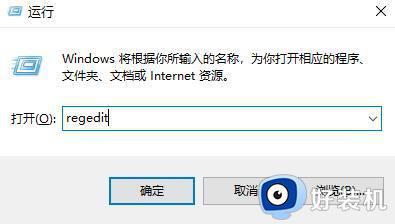
2、然后选择选项栏: HKEY_CURRENT_USER 并右击,选择“ 权限 ”。
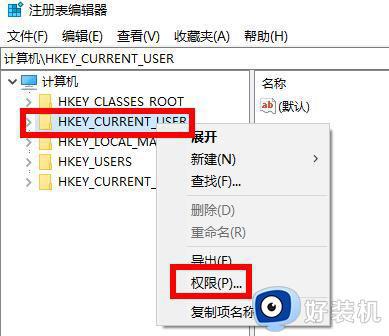
3、然后点击安全下面的“ 添加 ”。
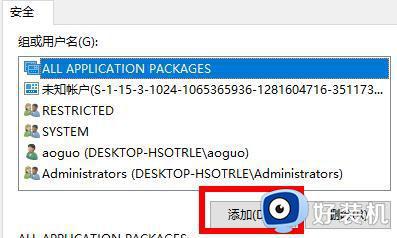
4、之后可以登录你的账号,没有改过的话都是“ administrator ”。
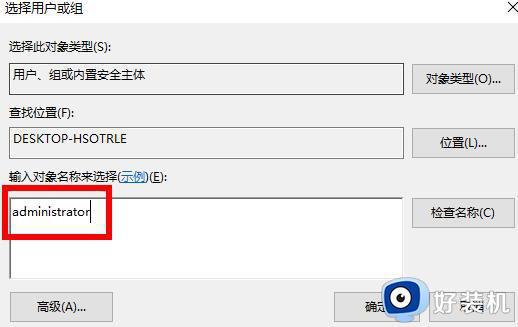
5、最后将权限下面的 各项权限勾选 即可。
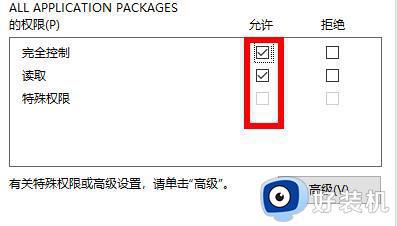
电脑提示group policy client服务未能登录修复方法分享到这里,简单设置之后,就能够顺利登录账户了。
电脑提示group policy client服务未能登录怎么回事 电脑提示group policy client服务未能登录修复方法相关教程
- 电脑提示未能连接一个Windows服务怎么办 电脑提示未能连接一个Windows服务的解决方法
- 电脑上登录微信提示未能登录怎么办 微信电脑登录提示未能登录解决方法
- 未能连接一个windows服务怎么回事 未能连接一个windows服务的原因和解决方法
- 音频服务未运行怎么弄 电脑音频服务未运行怎么解决
- user profile service服务登录失败如何解决 user profile service服务登录失败的解决方法
- 微信电脑登录提示未能登陆怎么办 微信电脑端显示未能登陆解决方法
- 电脑登录微信失败显示未能登录怎么办 电脑登录微信未能登录如何处理
- 电脑微信扫码未能登录怎么办 微信登录电脑扫码未能登陆修复方法
- Office登录遇到一些临时服务器怎么回事 office登录很抱歉遇到一些临时服务如何解决
- 在新电脑上登录微信显示未能登录怎么解决
- wps撤回键怎么调出来 wps撤销键不见了如何弄出来
- ppt复制幻灯片到另一个ppt复制不了怎么回事 ppt幻灯片无法复制到另一个ppt的解决方法
- edge开机自动打开网页怎么回事?edge浏览器老是自动打开网页如何处理
- uplay怎么设置中文 如何把uplay设置成中文
- 站酷怎么删除作品 站酷删除作品的方法
- 英文单引号在键盘上怎么打?怎样输入英文的单引号
电脑常见问题推荐
- 1 edge开机自动打开网页怎么回事?edge浏览器老是自动打开网页如何处理
- 2 百度网盘pc端怎么看共享文件 百度网盘电脑版如何查看共享文件
- 3 32位和64位的区别是什么 32位和64位系统的区别详解
- 4 秀米编辑器使用教程 秀米编辑器如何使用
- 5 wpsvba插件怎么安装 wps宏插件下载安装方法
- 6 windows进系统黑屏怎么办 windows系统黑屏一直进不了系统修复方法
- 7 设备管理器怎么打开 如何打开设备管理器
- 8 微信打字删除后面的字怎么取消 电脑微信打字会吃掉后面的字如何解决
- 9 网络经常断网又自动恢复怎么办 电脑自动断网一会儿又自动连上如何处理
- 10 steam下载位置更改方法?steam下载安装位置怎么改
